Обновлено 2024 апреля: перестаньте получать сообщения об ошибках и замедлите работу вашей системы с помощью нашего инструмента оптимизации. Получить сейчас в эту ссылку
- Скачайте и установите инструмент для ремонта здесь.
- Пусть он просканирует ваш компьютер.
- Затем инструмент почини свой компьютер.
Файл desktop.ini - это скрытый файл, в котором хранится информация о макете папки Windows. По сути, при изменении макета или настроек папки автоматически создается файл desktop.ini для записи этих изменений.
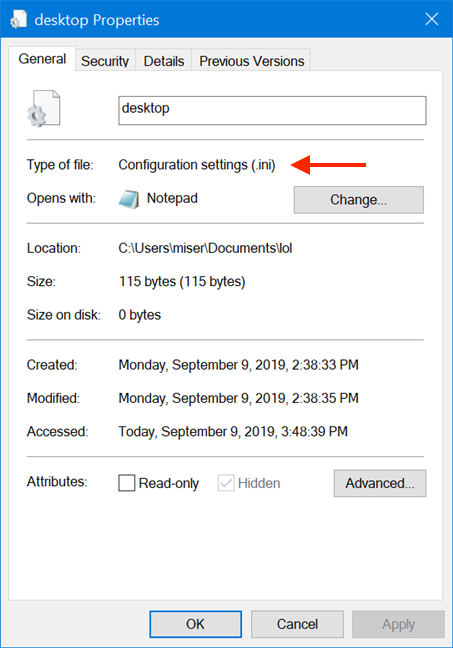
Это можно удалить?
Технически файл desktop.ini можно удалить из любого каталога, хотя это не рекомендуется. Обратите внимание, что файл хранит настройки, связанные с папкой, в которой он содержится, и удаление его приведет к сбросу настроек по умолчанию. Например, если вы измените значок папки, а затем удалите файл desktop.ini, значок вернется к тому, что был раньше.
Могу ли я скрыть desktop.ini?
Вы можете и должны это скрыть. Здесь не на что смотреть. Есть, но это нужно исправить. Нажмите Windows + S, введите «Файлы» и нажмите «Показать скрытые файлы и папки». Прокрутите вниз до раздела «Расширенные настройки» и найдите «Скрыть защищенные системные файлы» (рекомендуется) и убедитесь, что этот параметр отмечен. Щелкните ОК и закройте окно.
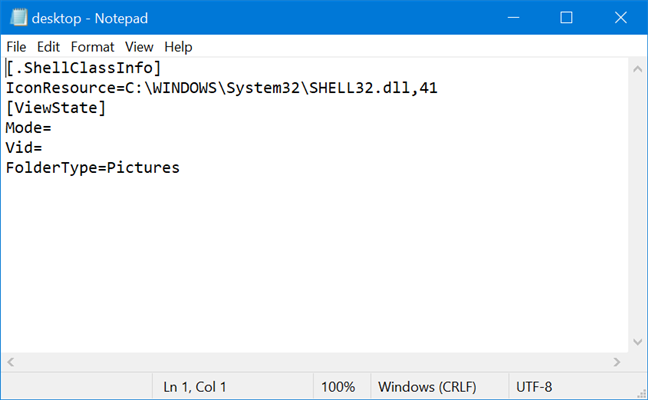
Как просмотреть файлы .ini на рабочем столе
Если вам интересно, есть ли у вас эти файлы в вашей системе, это легко проверить. Тебе следует включить скрытые предметы.
- Откройте проводник в любой папке.
- Перейдите на вкладку «Просмотр».
- Установите флажок «Скрытые объекты».
- Перейдите на рабочий стол и проверьте наличие файлов desktop.ini. Если вы хотите узнать, что содержит файл desktop.ini, вы можете открыть его в Блокноте. Вы можете легко изменить его содержимое, поэтому будьте осторожны и ничего не меняйте, если не знаете, что делаете.
Как скрыть файлы .ini на рабочем столе
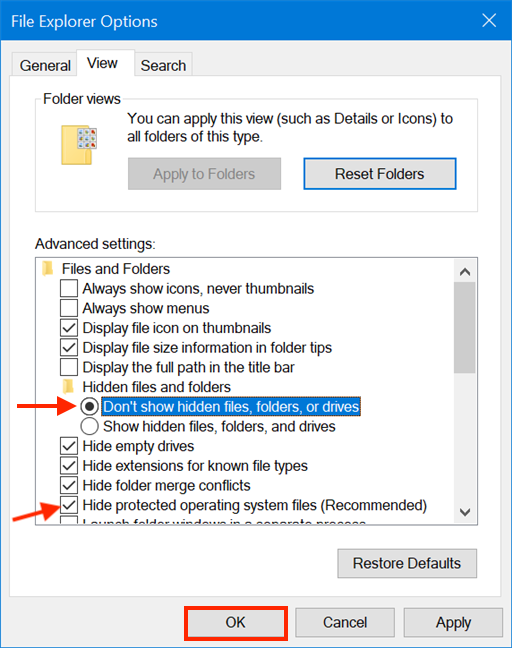
Удаление файлов .ini с рабочего стола не рекомендуется, хотя это не вредно. Поскольку их единственная роль - хранить определенные параметры визуальной настройки, удаление этих файлов не повредит вашей установке Windows. Единственным последствием этого действия является то, что ваша папка потеряет свой настроенный вид, когда Windows отобразит ее, но вы можете настроить ее снова, и desktop.ini снова появится. Если вы предпочитаете не видеть файлы desktop.ini где-либо на вашем компьютере, лучше всего скрыть системные файлы, защищенные Windows.
Если вы включите параметр Скрыть защищенные файлы операционной системы (рекомендуется) в параметрах папки, оба файла desktop.ini также будут скрыты.
Обновление за апрель 2024 года:
Теперь вы можете предотвратить проблемы с ПК с помощью этого инструмента, например, защитить вас от потери файлов и вредоносных программ. Кроме того, это отличный способ оптимизировать ваш компьютер для достижения максимальной производительности. Программа с легкостью исправляет типичные ошибки, которые могут возникнуть в системах Windows - нет необходимости часами искать и устранять неполадки, если у вас под рукой есть идеальное решение:
- Шаг 1: Скачать PC Repair & Optimizer Tool (Windows 10, 8, 7, XP, Vista - Microsoft Gold Certified).
- Шаг 2: Нажмите «Начать сканирование”, Чтобы найти проблемы реестра Windows, которые могут вызывать проблемы с ПК.
- Шаг 3: Нажмите «Починить все», Чтобы исправить все проблемы.
а. Откройте проводник Windows. (Клавиша с логотипом Windows + e)
б. Нажмите «Организовать», а затем - «Свойства папки и поиска».
с. Выберите вкладку «Просмотр».
d. Установите флажок «Скрыть защищенные системные файлы (рекомендуется)».
е. Снимите флажок «Показывать скрытые файлы, папки и диски» (шаг добавлен в октябре 2016 г.)
Файлы .ini рабочего стола больше видны на рабочем столе.
Остановить файлы Desktop .ini от создания
Если вы больше не хотите, чтобы эти файлы создавались, вы можете сделать это, изменив реестр Windows.
- Нажмите сочетание клавиш Win + R, чтобы открыть поле «Выполнить».
- Введите «regedit» в поле «Выполнить» и нажмите «Enter».
- Это открывает редактор реестра. Перейти к следующему ключу.
- HKEY_LOCAL_MACHINE \ SOFTWARE \ Microsoft \ Windows \ CurrentVersion \ Policies \ Explorer,
- Найдите значение DWORD с именем UseDesktopIniCache. Дважды щелкните по нему и установите его значение на 0.
- Если значение не существует, щелкните правой кнопкой мыши ключ Explorer, выберите «Создать»> «DWORD» (32-разрядное) значение и назовите его «UseDesktopIniCache».
- По умолчанию значение должно быть установлено на 0.
Теперь вы можете удалить файлы desktop.ini, и они больше не будут создаваться. Вы все еще можете настроить отображение папок.
https://superuser.com/questions/84593/is-it-safe-to-delete-desktop-ini-files-from-my-desktop
Совет эксперта: Этот инструмент восстановления сканирует репозитории и заменяет поврежденные или отсутствующие файлы, если ни один из этих методов не сработал. Это хорошо работает в большинстве случаев, когда проблема связана с повреждением системы. Этот инструмент также оптимизирует вашу систему, чтобы максимизировать производительность. Его можно скачать по Щелчок Здесь

CCNA, веб-разработчик, ПК для устранения неполадок
Я компьютерный энтузиаст и практикующий ИТ-специалист. У меня за плечами многолетний опыт работы в области компьютерного программирования, устранения неисправностей и ремонта оборудования. Я специализируюсь на веб-разработке и дизайне баз данных. У меня также есть сертификат CCNA для проектирования сетей и устранения неполадок.

